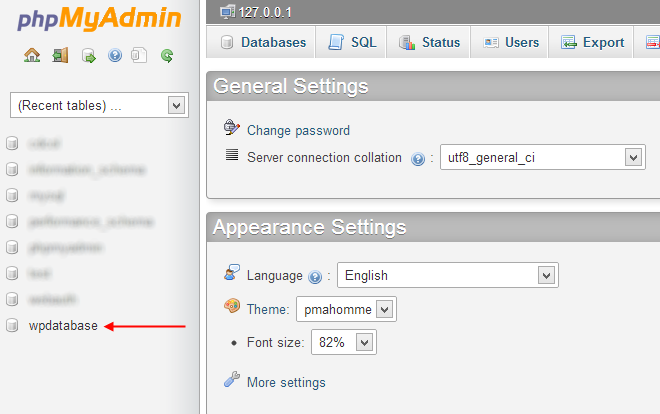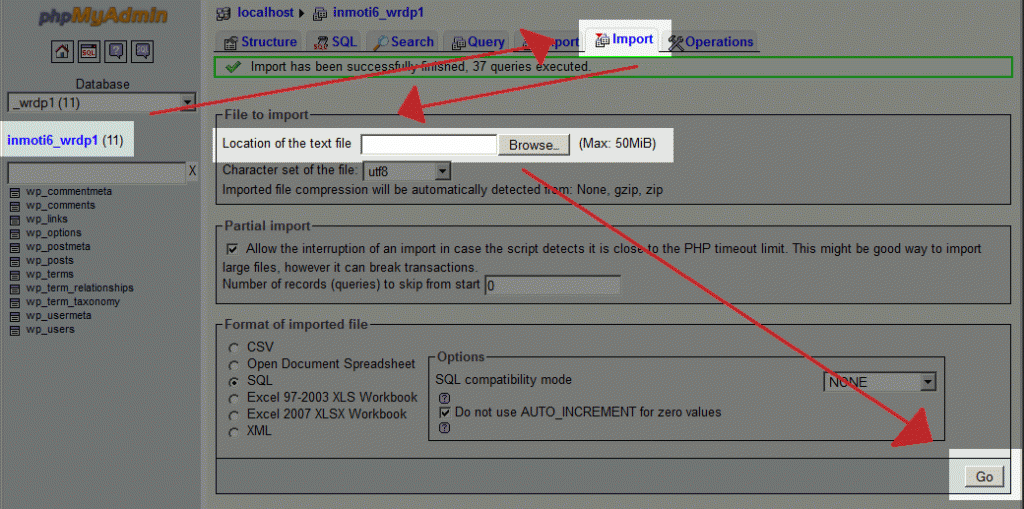wordpress 移行は、ドメインが変わる場合多少難易度が高いです。
この解説では、サーバー、ドメイン名、データベース全てが変わる場合のwordpress 移行方法について解説します。
1.データベースとサイトデータの完全バックアップ
まずFTPソフト(FIlezillaがおすすめ)等でワードプレスのデータが全て入ったフォルダをローカルにダウンロードします。
またワードプレスは、mysqlのデータベースに投稿等の文字列のデータが入っているためこちらもエクスポートでダウンロードしておきます
方法1.phpmyadminを利用する方法
PHP Myadminを利用しているなら、ブラウザ上でデータベースをダウンロードする事ができます。
方法2.プラグインを利用する方法
WP-DB-Backupをこちらからダウンロードしてインストールします。
ツールメニュー内に『バックアップ』という項目が追加されますのでクリックします。
「次のテーブルもバックアップする事ができます」と書いてあるところの項目全てにチェックを入れます(プラグイン等のデータベースが含まれています。)

バックアップ設定の項で「あなたのコンピュータにダウンロード」を選択し、『バックアップ!』をクリックします。
2.データを新しいサーバーにアップロード、データベースを新しいMysqlに移す
FTPでダウンロードした全てのファイルを移行先サーバーにアップロードします。
またMysqlにデータベースを作り(テーブル等は作る必要は有りません)、そこに1で作成したデータベースのインポートを行います。
3.設定ファイルを書き換える
1でダウンロードしたファイル中の、wp-config.phpをテキストエディタで開きます。
下記の三つの情報を新しいサーバーの物に変更しましょう。
/** WordPress のためのデータベース名 */
define(‘DB_NAME’, ”);
/** MySQL データベースのユーザー名 */
define(‘DB_USER’, ”);
/** MySQL データベースのパスワード */
define(‘DB_PASSWORD’, ”);
4.データベースのドメインデータを全て書き換える
最期に、ワードプレスのデータベースのドメイン情報を一気に書き換える方法をご紹介します。「localhost」などでサイトを構築して移す場合や、ドメインを変えた場合にはこの作業が必要になります。
データベースを一気に置き換えてくれるスクリプトが有りますので、ダウンロードします
*「Download v 3.0.0 BETA」とページ真ん中にあるボタンより
https://interconnectit.com/products/search-and-replace-for-wordpress-databases/
ダウンロードファイルを解凍したら、フォルダごとサーバーにアップロードし、そのフォルダにアクセスします。
1番上部のreplace[ ]with[ ]
の部分に下記のように入力します
replace[古いドメイン]with[新しいドメイン]
最期に、actions(ページ中盤) と書いてある欄の「live run」ボタンを押します
うまく置き換えができたらこのスクリプトのファルダをサーバーから必ず削除してください